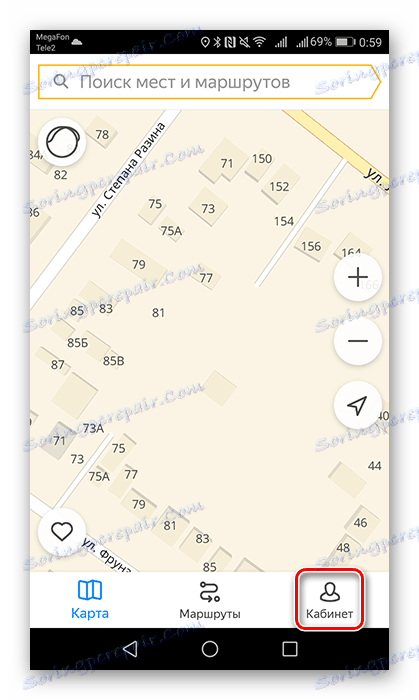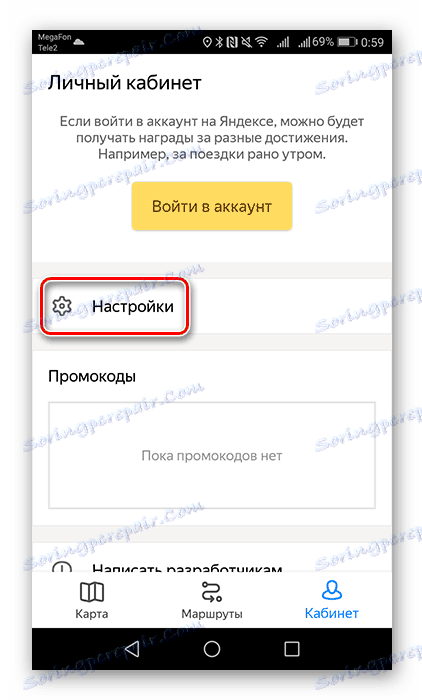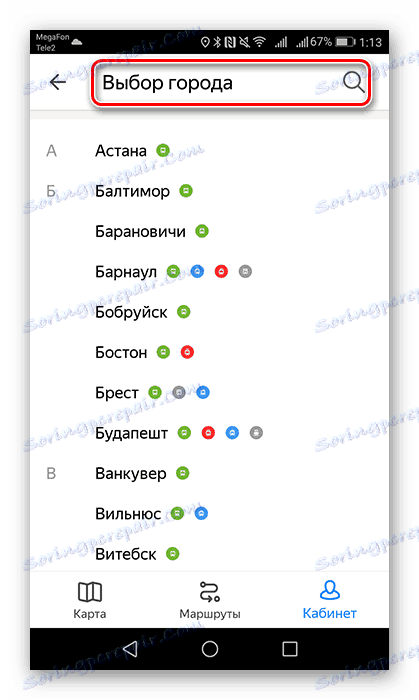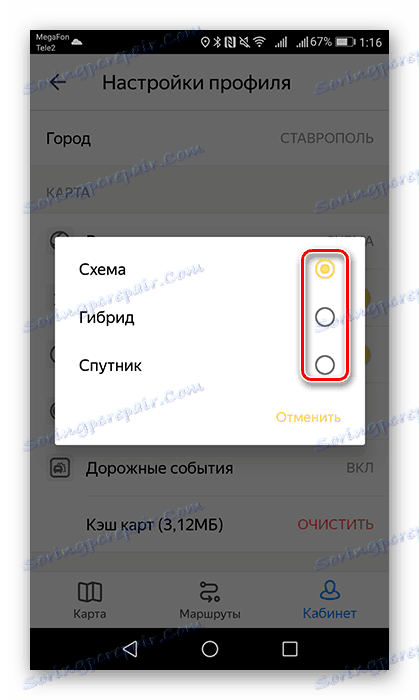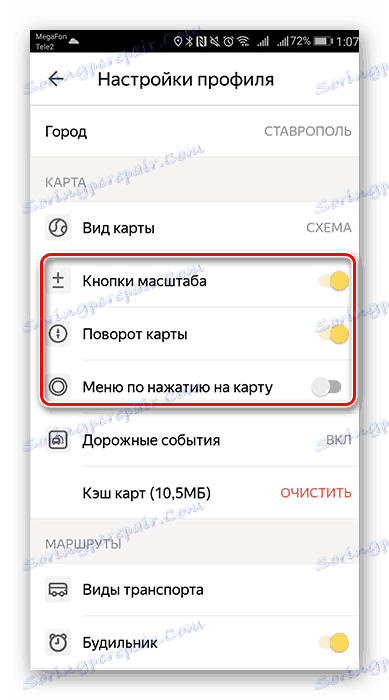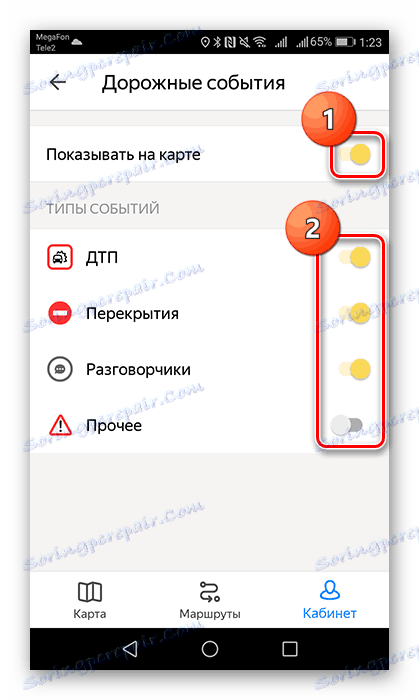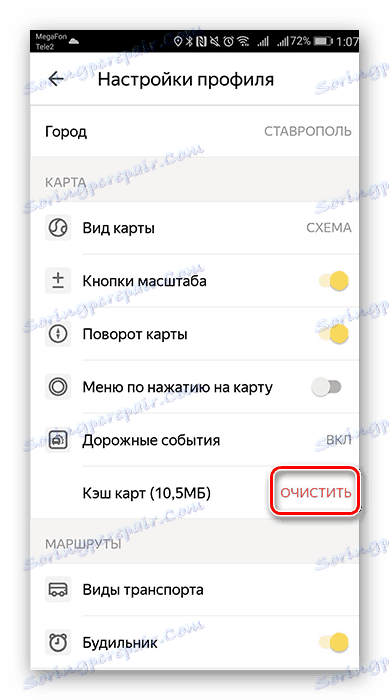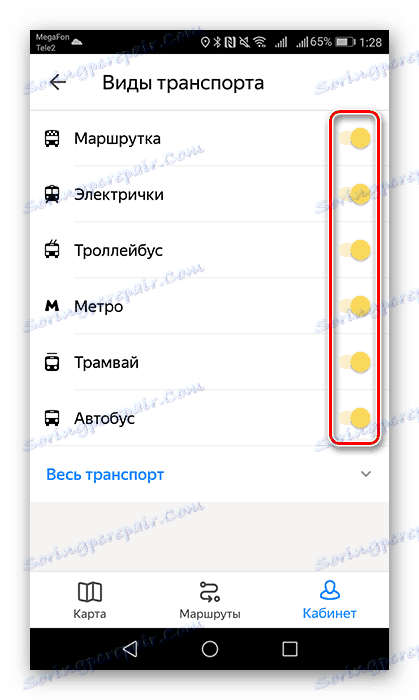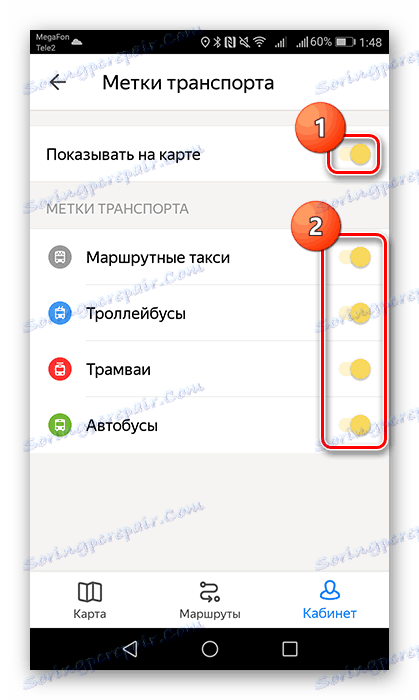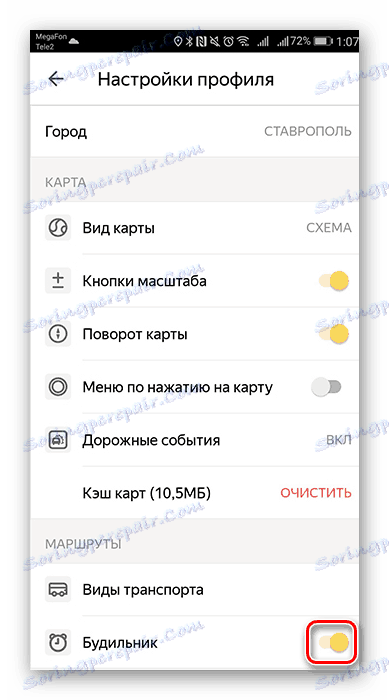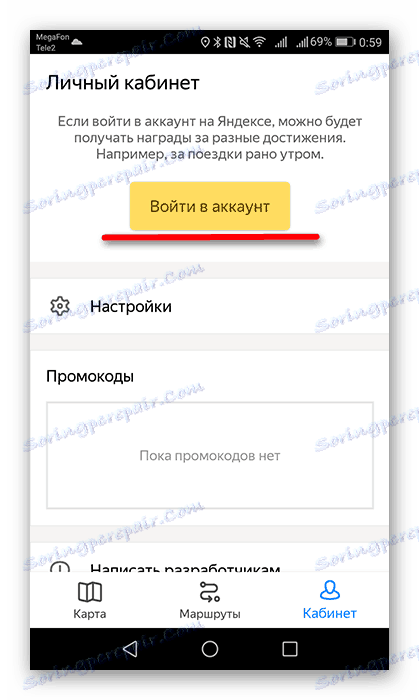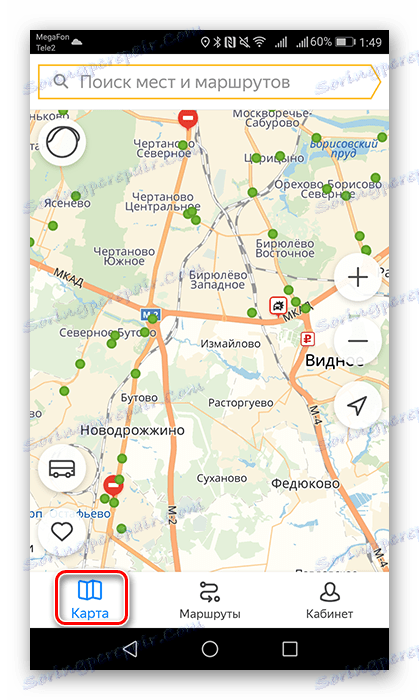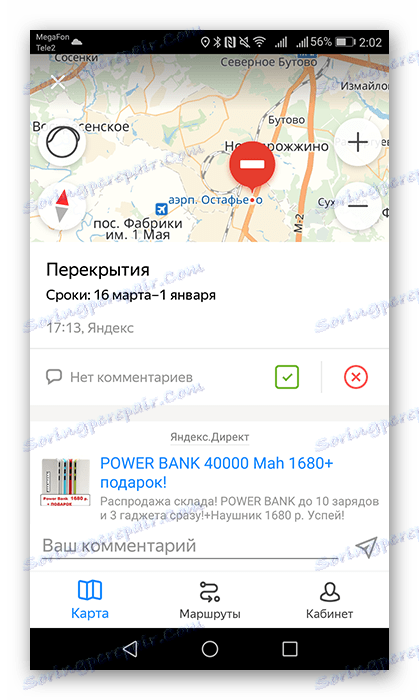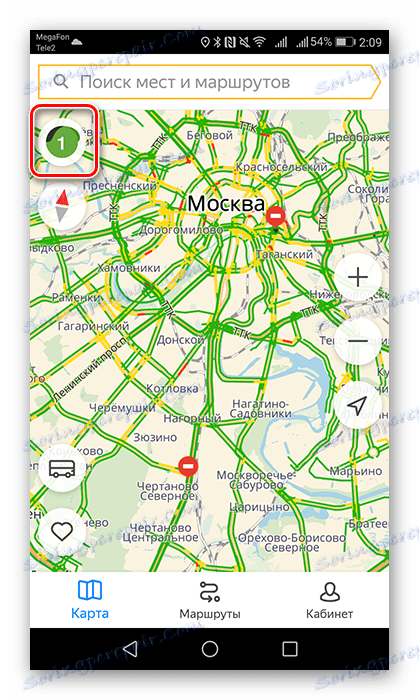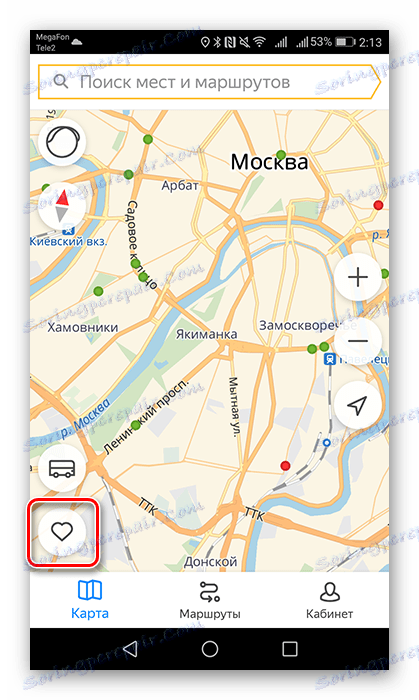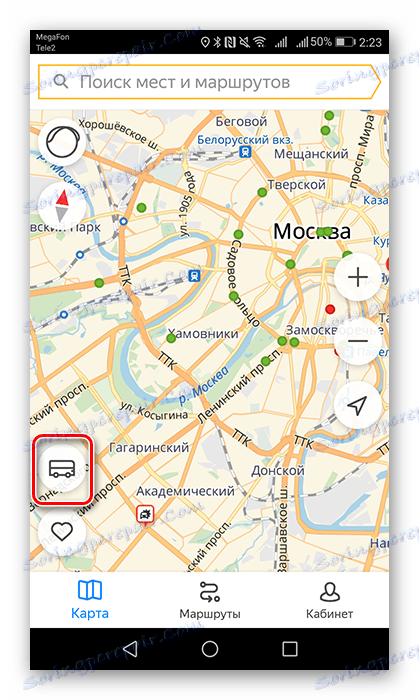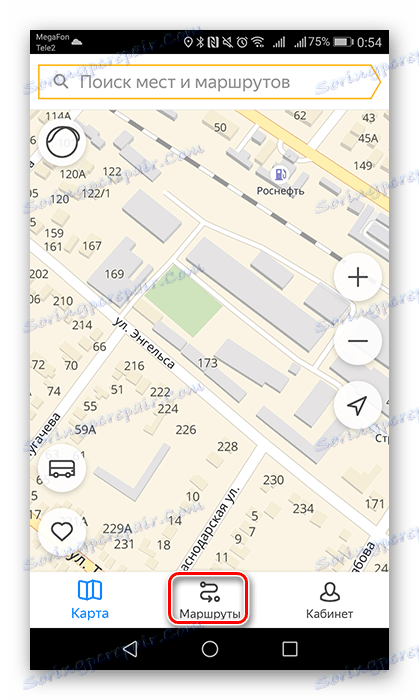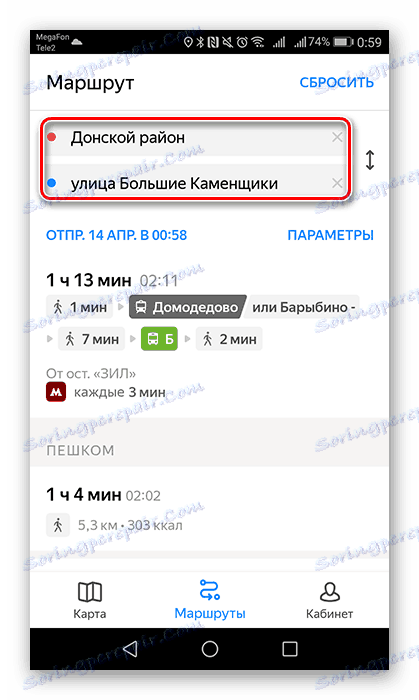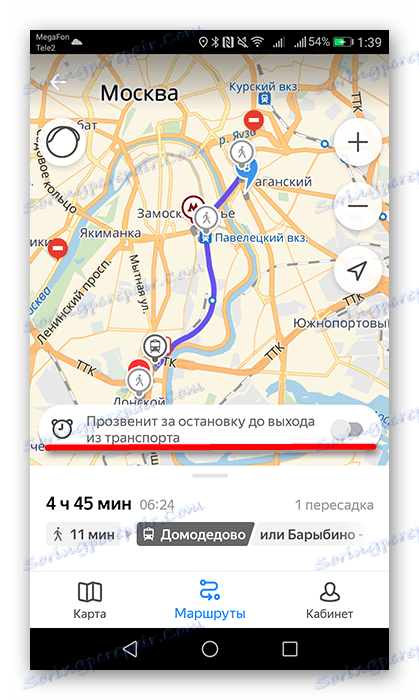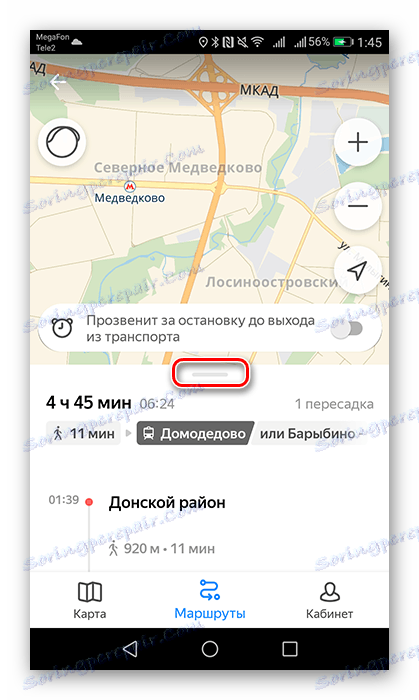Використання сервісу Яндекс.Транспорт
Компанія Яндекс не стоїть на місці і випускає у світ все більше корисних сервісів, які тепло приймаються користувачами, міцно оселився на їх пристроях. Одним з таких є Яндекс.Транспорт, що представляє собою карту, де можна побудувати свій маршрут, спираючись на рух громадського транспорту.
зміст
користуємося Яндекс.Транспортом
Перед тим як почати користуватися додатком, необхідно попередньо налаштувати його для комфортної експлуатації. Як вибрати види транспорту, місто, включити розташування іконок додаткових функцій на карті і багато іншого, ви дізнаєтеся, ознайомившись зі статтею.
Крок 1: Щоб встановити програму
Щоб завантажити Яндекс.Транспорт на пристрій, відкрийте зазначену нижче посилання на статтю. З неї перейдіть на сторінку додатка в Play Маркеті і натисніть встановити.
Після того як завантаження закінчиться, увійдіть в додаток. У першому ж вікні дозвольте доступ до вашого розташування, щоб воно коректніше було визначено на карті.
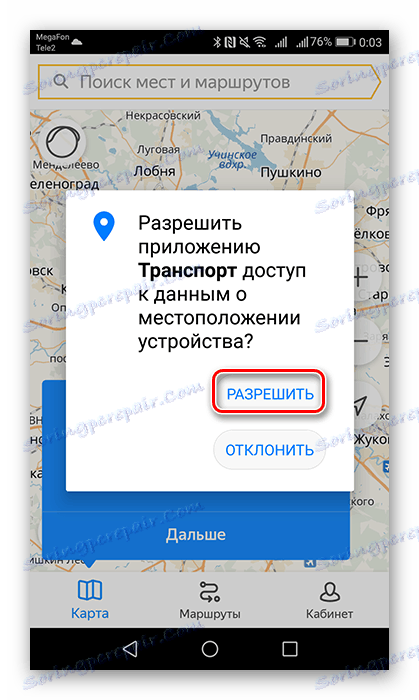
Далі розглянемо настройку і використання основних функцій.
Крок 2: Налаштування програми
Щоб підготувати карту і інші параметри, спочатку необхідно підлаштувати їх під себе.
- Для переходу до «Налаштування» натисніть на кнопку «Кабінет» внизу екрану.
![Перехід у вкладку Кабінет в додатку Яндекс.Транспорт]()
- Слідом зайдіть в пункт «Налаштування».
![Перехід в рядок Налаштування у вкладці Особистий кабінет]()
- Тепер розберемо кожну вкладку. Перше, що необхідно зробити - це вказати ваше місто, скориставшись рядком пошуку або відшукавши його самостійно. Яндекс.Транспорт має в базі даних інформацію про громадський транспорт близько 70 населених пунктів. Якщо вашого міста немає в запропонованому списку, то крім як пройтися пішки або покататися на Яндекс.Таксі вам нічого не запропонують.
![Введення назви міста в додатку Яндекс.Транспорт]()
- Потім виберіть зручний вам вид карти, яких, як правило, не більше трьох.
![Вибір виду карти в Яндекс.Траспорте]()
- Слідом включите або вимкніть наступні три графи, які відповідають за наявність кнопок масштабування на карті, її поворот або поява меню при довгому натисненні на будь-яку точку на схемі.
![Установка значків масштабу карти, її поворот і поява меню при довгому натисненні]()
- Включення «Дорожнього події» має на увазі відображення значків пригод, зазначених користувачами програми. Наведіть повзунок в активний стан для запуску даної функції і виберіть ваші події.
![Включення і вибір відображуваних на карті дорожніх подій]()
- «Кеш карт» зберігає ваші дії з картою і накопичує їх у пам'яті пристрою. Якщо у вас немає необхідності їх зберігати, то після закінчення використання програми натискайте «Очистити».
![Натискання на кнопку Очищення кешу карт в Яндекс.Транспорте]()
- У вкладці «Види транспорту» виберіть той тип транспортного засобу, на якому (яких) ви пересуваєтеся, перевівши тумблер вправо.
![Вибір контактів для відображення на карті Видів транспорту]()
- Потім увімкніть функцію «Показувати на карті» у вкладці «Мітки транспорту» і вкажіть той вид транспорту, який ви хочете бачити на карті.
![Включення і вибір Меток транспорту]()
- Функція «Будильник» не дасть пропустити закінчення вашого маршруту, сповістивши сигналом перед наближенням до кінцевого пункту. Активуйте його, якщо боїтеся проспати потрібну зупинку.
![Включення Будильника в Яндекс.Транспорте]()
- У вкладці «Кабінет» є кнопка «Увійти в акаунт», що надає можливість зберігати побудовані вами маршрути і отримувати нагороди за різні досягнення (за ранні або нічні поїздки, за використання пошуку, будильника і іншого), які трохи скрасять користування додатком.
![Кнопка Вхід до акаунту у вкладці Особистий кабінет]()
Після попереднього налаштування параметрів використання Яндекс.Транспорта можна перейти до карти.
Крок 3: Використання карти
Розглянемо інтерфейс карти і кнопки, розташовані на ній.
- Перейдіть у вкладку «Карти» на панелі внизу екрана. Якщо наблизити місцевість, то на ній з'являться значки пригод і точки різних кольорів, що позначають громадський транспорт.
![Натискання на кнопку Карта в додатку Яндекс.Транспорт]()
- Щоб докладніше дізнатися про дорожній події, тапніте по позначає його значку на карті, після чого на екрані з'явиться вікно з інформацією про нього.
![Перегляд інформація про дорожній події]()
- Натисніть на позначку будь-якого громадського транспорту - на схемі тут же з'явиться шлях його проходження. Зайдіть у вкладку «Показати маршрут» для того, щоб дізнатися все його зупинки і час у дорозі.
![Схема і маршрут двіжеія обраного транспорту]()
- Для визначення завантаженості доріг в інтерфейсі додатка присутній кнопка в лівому верхньому кутку екрану. Активуйте її натисканням, після чого на мапі декількома квітами (зеленим, жовтим і червоним) будуть виділені ділянки доріг від вільного руху до пробок.
![Активація режиму завантаженості доріг в Яндекс.Транспорте]()
- Щоб в майбутньому не шукати потрібну вам зупинку і транспорт, додайте їх в «Вибране». Для цього натисніть на точку автобуса або трамвая на карті, в маршруті його руху виберіть вашу зупинку і натисніть навпроти них на сердечко. Знайти їх ви зможете, тапнув по відповідному значку, який знаходиться в лівому нижньому кутку карти.
![Перехід у вкладку Вибране в додатку Яндекс.Транспорт]()
- Натисканням на іконку автобуса ви залишите на карті позначки раніше обраного вами в настройках транспорту.
![Натискання на кнопку у вигляді автобуса]()
Після того як ви дізналися про використання карти і її інтерфейсі, перейдемо до головної функції програми.
Крок 4: Побудова маршруту
Тепер розглянемо побудову шляху руху на громадському транспорті з одного пункту в інший.
- Щоб перейти до цього дійства, на панелі інструментів натисніть на кнопку «Маршрути».
![Перехід у вкладку Маршрути в додатку Яндекс.Транспорт]()
- Слідом в перші два рядки введіть адреси або вкажіть їх на карті, після чого нижче відобразиться інформація про громадський транспорт, на якому ви зможете здійснити пересування з одного пункту в інший.
![Введення адрес для побудови маршруту]()
- Далі виберіть відповідний вам маршрут, після чого він тут же відобразиться на карті. Якщо боїтеся проспати зупинку, пересуньте повзунок включення будильника.
![Включення будильника і побудований маршрут на карті]()
- Щоб докладніше дізнатися про шляху проходження транспорту, потягніть за горизонтальну смужку - ви побачите всі зупинки і час прибуття на них.
![Переміщення горизонтальної смужки для відображення подробиць маршруту руху транспорту]()
Тепер ви легко зможете дістатися від однієї точки до іншої без будь-чиєї допомоги. Досить ввести адреси і вибрати зручний вам вид транспорту.
Як бачите, використання сервісу Яндекс.Транспорт не така складна, а з його інформаційною базою ви швидше дізнаєтеся місто і шляхи пересування по ньому.